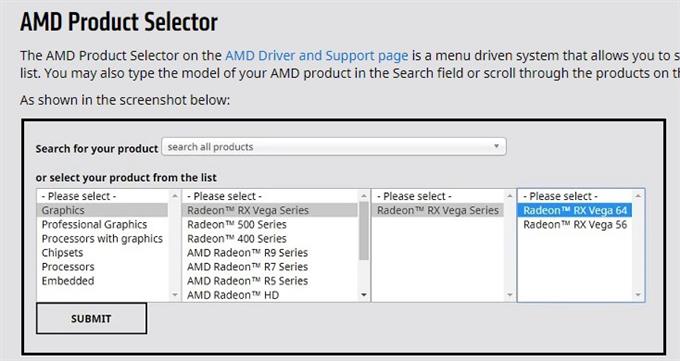Bazı Minecraft Dungeons oyuncuları, kurulumdan sonra oyunlarının çalışmaması konusunda bizden yardım istedi. Bu sorunun ortaya çıkmasının birkaç nedenini belirledik, bu nedenle bu sorun giderme kılavuzunu gözden geçirdiğinizden emin olun.
Minecraft Dungeons’ın çalışmamasının nedenleri nelerdir?
Minecraft Zindanlarının çalışmasını engelleyebilecek birkaç olası faktör olabilir. Her birini aşağıda kontrol edelim.
PC, sistem gereksinimlerini karşılamıyor.
Minecraft Dungeons’ın çalışması için belirli sistem gereksinimleri vardır. Başarıyla kurmayı başarsanız bile Minecraft Dungeons çalışmayabilir veya bilgisayarınızın donanım özellikleri yetersizse çalışmayabilir.
Minimum donanım gereksinimleri için aşağıdaki bilgileri kontrol etmeyi deneyin:
- işletim sistemi: Windows 10 (Kasım 2019 Güncellemesi veya üzeri), 8 veya 7 (en son güncellemelerle 64 bit; bazı işlevler Windows 7 ve 8’de desteklenmez)
- İşlemci: Core i5 2.8GHz veya eşdeğeri
- GPU: NVIDIA GeForce GTX 660 veya AMD Radeon HD 7870 veya eşdeğeri DX11 GPU
- Hafıza: 8 GB RAM, 2 GB VRAM
- Depolama: 6 GB
- DirectX®: DirectX 11İzleme: 800 × 600
Eksik yazılım bileşenleri.
Diğerleri için Minecraft Dungeons, eksik yazılım bağımlılıkları veya yanlış DirectX sürümü nedeniyle kurulumdan sonra çalışmayı reddedebilir. Bunlar, oyun yüklenmeye çalışırken GPU ve Windows işletim sisteminin birlikte çalışmasına izin vermek için gerekli yazılım bileşenleridir. Bilgisayarınızda bunlardan herhangi biri eksikse Minecraft Zindanları hiç çalışmaz ve bir hata verebilir.
Minecraft Dungeons Crashing Nasıl Onarılır | PC | Yeni 2020!
GPU sürücüleri güncellenmedi.
Yeni oyunlar, grafik kartı sürücülerinizin süresi dolduğunda hatalarla karşılaşabilir. GPU’nuz için en son güncellemeleri kontrol ettiğinizden emin olun.
Eski Windows yazılımını çalıştıran bilgisayar.
Sorunun diğer olası nedeni, eski Windows işletim sisteminden kaynaklanıyor olabilir. Oyunlar ve sürücüler gibi, işletim sisteminizin de en iyi durumda kalması için düzenli güncellemeler aldığından emin olmak istersiniz.
Minecraft Dungeons’ın çalışmaması sorunu nasıl giderilir?
Minecraft Dungeons oyununuzu yükledikten sonra çalışmadığını fark ederseniz deneyebileceğiniz birkaç çözüm vardır.
- Donanımı kontrol edin.
Bilgisayarınızın yukarıda belirtilen minimum sistem gereksinimlerini karşıladığından emin olun. Mümkünse, oyunu daha yüksek grafik ayarlarına ayarlamak için daha hızlı ve daha güçlü bir PC isteyeceksiniz.

- Gerekli tüm yazılım bileşenlerinin kurulu olduğunu doğrulayın.
Makinenizde olmasını istediğiniz iki önemli bileşen vardır:
–Doğru DirectX sürümü
–Visual Studio 2015, 2017 ve 2019 için Microsoft Visual C ++ Yeniden Dağıtılabilir
Oyunu PC’nize eklemeden önce bu bağlantıları takip edin ve bileşenleri kurun. Minecraft Dungeons zaten yüklüyse, PC’nizden silmenize gerek yoktur. - GPU sürücülerini güncelleyin.
Minecraft Dungeons çalışmıyorsa, güncel olmayan grafik kartı sürücülerinden kaynaklanıyor olabilir. Şu bağlantıları kontrol ederek en son GPU sürücülerini kontrol ettiğinizden emin olun:
GPU Sürücü Güncellemelerini Kontrol Etme ve Yükleme | NVIDIA
AMD GPU Sürücü Güncellemeleri Nasıl Kontrol Edilir
Intel GPU Sürücüleri Nasıl Kontrol Edilir | YENİ & GÜNCELLENMİŞ 2020!
- Diğer her şeyi güncelle.
Minecraft Dungeons, yukarıdaki tüm çözümleri uyguladıktan sonra hala çalışmayı reddediyorsa, yapabileceğiniz son şey, Windows işletim sistemini ve diğer uygulamalarınızı güncellemenizi sağlamaktır.

Minecraft Zindanları asla işe yaramazsa ne yapmalı?
Bilgisayarınız minimum gereksinimleri karşılıyorsa ve gerekli tüm yazılım bileşenleri önceden yüklenmişse, ancak Minecraft Zindanları hala çalışmıyorsa, daha fazla yardım için help.minecraft.net adresine gidebilirsiniz.
Önerilen okumalar:
- PS4 Arkadaş İsteği Nasıl Gönderilir veya YENİ 2020 Davet Edilir!
- COD Warzone’da Bir Maç Sorununa Katılamama Sorunu Nasıl Onarılır | Yeni 2020!
- COD Modern Warfare Dev Hatası 6165 Nasıl Onarılır | Yeni 2020!
- Çevrimiçi Hizmetlere Erişemeyen COD Modern Warfare Nasıl Onarılır
Daha fazla sorun giderme videosu ve öğretici için androidhow Youtube Kanalımızı ziyaret edin.